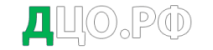СПЕЦИАЛЬНАЯ ЧАСТЬ
6.1 Обзор различных систем лазерного сканирования, сравнительный анализ
Современный рынок предлагает большой ряд устройств для сканирования промышленных площадей, гражданских и архитектурных объектов, в закрытых помещениях и на открытом воздухе. Они обеспечивают безопасность, точную и высокую производительность при исполнительной съемке.
При выборе необходимой модели следует ориентироваться на технические характеристики прибора применительно к тем условиям и требованиям, при которых будет эксплуатироваться прибор(температурный режим, требования к точности съемки, скорость работы, дальность измерения, габариты, безопасность использования и т.д).
В табл. 6.1 показаны различные модели сканеров с их техническими характеристиками и ориентировочными ценами.
Таблица 6.1. Различные модели сканеров
| Наименование | Описание |
| HDS4400 | Лазерный сканер Leica HDS4400
Скорость сканирования — 4 4000 точек/сек Точность — {X/Y/Z) точки — 50мм. / 700м. Точность измерения расстояния — 20мм / 50м. Точность измерения углов — 15сек. Дальность (Отражение цели — 90%) — до 700м. Ориентировочная цена — 200 000 дол. США |
|
C10 |
Лазерный сканер Leica ScanStation C10
Скорость сканирования — 50 000 точек/сек Точность — (X/Y/Z) точки — 6мм. / 50м. Точность измерения расстояния — 4мм. / 50м. Точность измерения углов — 6сек. Дальность (Отражение цели — 90%) — до 300м. Ориентировочная цена — 180 000 дол. США |
2 |
Лазерный сканер Leica ScanStation 2
Скорость сканирования — 50 000 точек/сек Точность — (X/Y/Z) точки — 6мм. / 50м. Точность измерения расстояния — 4мм. / 50м. Точность измерения углов — 6сек. Дальность (Отражение цели — 90%) — до 300м. Ориентировочная цена — 135 000 дол. США |
HDS 6100 |
Лазерный сканер Leica HDS6100
Скорость сканирования — 508 000 точек/сек Точность — (X/Y/Z) точки — 5мм. / 25м. Точность измерения расстояния — 3мм. / 50м. Точность измерения углов — 6сек. Дальность (Отражение цели — 90%) — до 79м. Ориентировочная цена — 190 000 дол. США |
| Topcon
|
Лазерный сканер Topcon GLS-1000
Скорость сканирования — 3 000 точек/сек Точность измерения расстояния — 4мм / 150м. Точность измерения углов — 6сек. Дальность (Отражение цели — 90%) — 330м. Дальность (Отражение цели — 18%) — 150 м. Ориентировочная цена — от 3 500 000 до 4 500 000р |
| Trimble | 3D-лазерный сканер Trimble FX
Скорость сканирования — 190 000 точек/сек. Точность измерения расстояния — 1мм / 15м. Точность определения местоположения — 0.8мм / 21м. Дальность — до 46м. Ориентировочная цена — 110 000 — 120 000 дол. США |
Calidus |
Панорамный лазерный сканнер Callidus 3D
Скорость сканирования — 1 750 точек/сек Точность измерения расстояния — 5мм / 30м. Дальность = раб. до 32м. / макс. до 80м. Производитель- |
Мировой лидер в производстве лазерных сканирующих систем фирма Leica Geosystems AG, которая также производит программное обеспечение для своего оборудования. Известны следующие модели их фирмы- Leica Geosystems, Leica ScanStation C10, ScanStation 2, HDS6100, и т.д.
Существуют и другие производители, поставляющие такие приборы, как лазерный сканер TopconGLS1000, 3D-лазерный сканер Trimble FX, панорамный лазерный сканнер Callidus 3D, наземный сканер Riegl LMS-Z360i, Optech CMS Wireless Enhanced, лазерная сканирующая система LYNX V200 и т. д.
Для использования в подземных условиях, где основным фактором работы является повышенная опасность, оптимальным вариантом является канадская лазерная сканирующая система Optech CMS Wireless Enhanced.
Этот инструмент позволяет производить съемку разрешая оператору находиться в безопасности, находясь на некотором расстоянии от объекта съемки. Достигается это с помощью десятиметровой штанги , на конце которой крепится сканирующая головка.
6.2 Применение и характеристика CMS Wireless
Система CMS Wireless является специальным лазерным прибором, при помощи которого определяют размеры и геометризирование полостей, являющихся недоступными и весьма опасными.
Данный прибор работает на основе лазерного сканирующего дальномера, который вводится в полость и вращается в ней на 360ᵒ, при этом осуществляется непосредственный сбор информации об расстояниях и углах.
Угол наклона увеличивается при каждом вращении лазерной головки. Потом лазерная головка полностью совершает оборот и собирает информацию о всех точках поверхности, смотрите рис. 6.1.
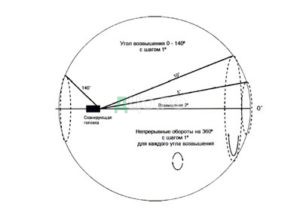
Рисунок 6.1. Диапазон съемки
Рассмотрим пример: Прибор CMS Wireless может начать съемку, сделав единичное измерение при возвышении, показатель которого равен нулю. Далее сканирующая головка поднимется на 5О и выполняет вращение на 360О, и в этом случае она собирает больше информации, при этом исследуя большую окружность. После того как съемка будет полностью выполнена, можно считать данный процесс завершенный.
Стоит отметить, что в систему CMS входит дальномер, в котором в свою очередь используется так называемый лазерный диод. Данный диод осуществляет бесконтактное измерение расстояний до препятствий, которые могут быть образованы из разнообразных материалов. При этом данный прибор может работать в полной темноте, что в свою очередь является большим плюсом.
При помощи узкого лазерного луча осуществляется измерение объектов, которые являются самыми мелкими и расположены на весьма большом расстоянии. Необходимо отметить, что абсолютно под любым углом импульс может быть отражен от поверхности и попадать обратно в прибор, таким образом, непосредственно происходит измерение расстояния.
Исходя из времени прохождения лазерного импульса до материала и обратно, рассчитывается необходимое расстояние. Измерение в данном случае осуществляется при помощи специального счетчика. Дальномер не зависимо от расстояния, способен снимать показания с высокой разрешающей способностью. Технические характеристики CMS Wireless представлены в табл. 6.2.
Таблица 6.2. Устройство и технические характеристики CMS Wireless
| Дальность измерения цели с 20-процентным отражением | 350м |
| Дальность измерения до белой стены | 650м |
| Диапазон угла вращения | 0-360О |
| Диапазон угла наклона | 0-145О |
| Линейная точность измерения | ±2 см в диапазоне рабочих температур |
| Разрешающая способность | 1 см |
| Угловая точность измерения | ±0,3О |
| Максимальная скорость вращения | 21О/с |
| Длина волны | 905 нм (луч лазерного дальномера в инфракрасном диапазоне) |
| 635 нм (луч лазерного указателя в оптическом диапазоне) | |
| Отклонение лазерного луча (инфракрасного диапазона) | 5 мрад |
| Максимальное количество отсчетов (данных) | 1000000 (для каждой съемки) |
| Опорная конструкция | |
| Материалы | Углепластик, стыковочное узлы из полиэтилена высокой плотности, зажимы из нержавеющей стали. |
| Длина штанги | 2-9 м, регулируется |
| Количество штанговых секций | 5 конических секций длиной 2 м каждая |
| Длина опор мачты (2 шт) | 2-5 м, регулируется |
| Количество мачтовых надставок | 5 надставок разной длины |
| Питание (внешние батареи) | |
| Напряжение | Номинально 24В |
| Емкость | 7,2 А/ч, 20 часов в норме |
| Потребляемая мощность | 2,5А , номинально 24В |
| Внешние условия | |
| Рабочая температура
— инфракрасного лазерного дальномера — видимого лазерного указателя |
От -10ОС до +50ОС От 0ОС до +50ОС |
| Температура хранения | От -20ОС до +50ОС |
| Влажность воздуха | От 0 до 95%, без конденсата |
| Размеры | |
| Габариты блока питания, мм | 207х247х175 |
| Вес, кг | 8,3 |
| Габариты опорной конструкции, мм
— мачты — секции штанги |
2290х230х250 1930х200х250 |
| Вес, кг | 44,5 |
| Устройство вертикального ввода в полость (VIP) | |
| Компоненты конструкции | 25 алюминиевых стержней, примерно 1,5 м каждый |
| 1 адаптер сканирующей головки | |
| 2 центрирующие пружины системы | |
CMS Wireless состоит из:
— лазерная сканирующая головка;
— контроллер для управления системой;
— блок питания ;
— механические крепления (штанга и мачты);
Устройство вертикального ввода в полость (VIP) дает возможность использовать систему CMS для вертикальных съемок сквозных скважин или рудоспусков. (рис. 6.2)
Рисунок 6.2. Конструкция VIP
Сканирующая головка во время транспортировки хранится в отдельном ящике (рис. 6.3).
Рисунок 6.3. Лазерная сканирующая головка
Питание системы CMS осуществляется от перезаряжаемых батарей, расположенных в блоке питания. Вместе с системой СМS также поставляется программное обеспечение для обработки данных и создания файлов .dxf и XYZ.
Лазерный дальномер
Лазерный дальномер, который находится в защитном корпусе узла захвата, включает в себя два лазера:
а)дальномерный лазер -инфракрасный луч (длина волны 905 нм) измеряет расстояния, этот лазер находится в возбужденном состоянии постоянно;
б)лазерный указатель, луч видимого диапазона (длина волны 635 нм), соосный с лучом лазерного дальномера, используется только в режимах ручных измерений.
Его действие проявляется в виде красного пятна, указывающую ту точку, расстояние до которой измеряется. Этот лазер находится в возбужденном состоянии постоянно, пока остаются выбранными пункты меню контроллера LASER TEST или START SURVEY.
Узел захвата (рычаг, основание, стыковочный стержень)
Узел захвата направляет лазерный дальномер в соответствии с командами, вводимыми либо вручную оператором, либо предварительно выбранными пользователем из предлагаемого списка операций сканирования.
Он выполняет следующие операции:
— вращение дальномера вокруг оси штанги;
— наклон (возвышение) дальномера относительно оси вращения;
— сбор информации об углах; сбор информации об ориентации системы;
Узел захвата вставляется в приемное гнездо штанговой секции А.
Контроллер позволяет программировать съемку системой CMS Wireless и дистанционно отслеживать процесс съемки на дисплее. Управляющее программное обеспечение и все данные съемки хранятся в контроллере. Контроллер соединен с точкой входа в сеть (концентратором) в блоке питания беспроводным сетевым соединением. Данные и команды передаются по радиосвязи между системой CMS и компьютером (рис. 6.4.).
Рисунок 6.4. Внешний вид контроллера
Блок питания системы CMS (рис. 6.5.) состоит из двух перезаряжаемых батарей 12В постоянного тока и точки доступа (адаптера беспроводной сети).
Рисунок 6.5. Внешний вид блока питания
Батареи используются для управления системой и поддержки питания точки доступа для беспроводного соединения с контроллером.
Если заряда батарей не достаточно для полного завершения съемки, на дисплее контроллера появится соответствующее предупреждение.
Механические крепления.
Механическая конструкция обеспечивает крепление лазерной сканирующей головки и ее ввод в полость. Она состоит из двух мачт (вертикальных) и одной наращиваемой штанги (горизонтальной). Все несущие детали изготовлены из особо прочного и легкого углепластика.
Мачты, устанавливаемые в распорку между подошвой кровлей выработки, предназначены для крепления штанги. Каждая мачта имеет надставки, которые позволяют регулировать ее высоту в диапазоне от 2 до 5 метров. Надставки соединяются между собой с помощью муфт из полиэтилена высокой плотности.
Мачты комплектуются встроенным домкратом с замком, который обеспечивает распорку мачты в месте ее установки, и держателями, которые удерживают штангу в приданом положении.
Штанга позволяет расположить лазерную сканирующую головку в точке, с которой будет производиться съемка.
Штанга состоит из пяти секции по 2 метра каждая и может быть выдвинута на расстояние до 10 метров от задней мачты. Кабель питания, соединяющий лазерную сканирующую головку и ящик контроллера, проходит по наружной стороне штанги.
6.3. Выполнение съемки и порядок действий
В настоящем разделе в обобщенном виде описываются типовые операции съемки, выполняемой при помощи системы CMS. Описываемые ниже операции могут быть адаптированы к конкретному случаю применения (рис. 6.6).
Рисунок 6.6. Типовые операции съемки
Подготовка системы на поверхности:
- Отсоединение зарядного устройства от блока питания.
- Убедиться в том, что все компоненты системы CMS упакованы надлежащим образом.
- Транспортируйте систему CMS к месту съемки.
Установка в горной выработке.
- Обследуйте место проведения съемки с целью определения наилучшего места положения для установки системы CMS.
- Установите систему CMS.
- Смонтируйте механические опоры, закрепите на них лазерную сканирующую головку и визирные марки, введите головку в полость. Подождите некоторое время для того, чтобы дальномер приспособился к климатическим
условиям, и убедитесь в том, что на линзах дальномера не конденсируется влага.
Съемка.
1.Включите блок питания.
- Активируйте контроллер и ожидайте, пока индикатор беспроводного соединения не станет зеленым.
- После того как индикатор станет зеленым запустите программу CMS.
- Нажмите «SURVEY» и приведите сканирующую головку к горизонту.
- Выберите режим съемки и название файла.
- Установите параметры съемки.
- Начинайте съемку, отслеживая процесс сбора данных на контроллере.
- Закоординируйте две визирных цели для вычисления координат лазерной сканирующей головки.
- Выключите контроллер.
- Выключите блок питания.
Упаковка.
1.Извлеките лазерную сканирующую головку из полости.
2.Демонтируйте систему CMS.
- Поднимите контроллер на поверхность для передачи данных.
Обработка данных.
- Загрузите данные съемки из контроллера на компьютер.
- Конвертируйте данные съемки в файл XYZ или DXF для импорта в программу QVOL, CAD-систему или специализированное программное обеспечение для дальнейшей обработки.
Между съемками необходимо зарядить батареи системы и батарею контроллера.
Автоматическая съемка: система CMS автоматически делает сканирование области съемки в том диапазоне и с тем шагом возвышения, который Вы запрограммировали. Это самая обычная съемка системой CMS.
Включение и выключение системы.
Включите систему CMS, нажав зеленую кнопку «POWER» на блоке питания. Появление подсветки кнопки сообщает о включении системы.
Когда контроллер будет включен, программа CMS проверит наличие связи между контроллером и блоком питания.
Выключение и положение лазерной сканирующей головки.
Если система CMS была выключена при положении лазерной сканирующей головки, отличном от 0О, сканирующая головка может застрять в полости в момент ее изъятия. По этой причине всегда заканчивайте сканирование через контроллер, прежде чем выключить блок питания. Это позволит системе CMS повернуть сканирующую головку в начальное положение (0О) и сделает возможным благополучно вывести сканирующую головку из полости. Не поворачивайте сканирующую головку вручную.
6.4. Камеральная обработка результатов съемки
Преобразование данных в DXF и присваивание опорных координат в программе «CMSPosProcess.exe» (рис. 6.7.)
Рисунок 6.7. Запуск программы CMSPosProcess.exe и открытие файла
В категориях «Front target» и «Back target» заносим восточные (East) северные (North) координаты опорных точек.
Кликаем кнопку «DXF Convert», Exit (рис. 6.8).
Рисунок 6.8. Занесение координат
Построение сечений и разрезов в программе «Qvol95v114_rus.exe»
Открываем программу Qvol95v114_rus.exe. Потом Меню – Открыть файл. Указываем необходимый файл в формате DXF. Получаем следующий вид (рис. 6.9.).
Рисунок 6.9. Начальный вид
Для получения плана: в окне «Азумут» набираем «0» жмем Enter, в окне «Погружение» «-90» – жмем Enter. Получаем следующий вид (рис. 6.10).
Рисунок 6.10. Получение плана
Далее кликаем кнопку «Считать». Получаем автоматическую разбивку на секции следующего вида (рис. 6.11).
Рисунок 6.11. Автоматическая разбивка на секции
Теперь выводим правый движок в верхнее положение и в окне «Секции» вводим величину равную глубине, округленную до целого, жмем кнопку «считать» и жмем Enter (рис. 6.12).
Рисунок 6.12. После введения величины, равной глубине
В окне «Начало Z» вводим отметку почвы нужного горизонта, округленную до одного знака после запятой и жмем Enter(рис. 6.13).
Рисунок 6.13. Введение отметки почвы нужного горизонта
Кликаем в меню «Файл» Выходной DXF файл.
Рисунок 6.14. Выходной DXF файл
В окне «Параметры DXF файла» в окне «Имя слоя» вводим имя файла (Номер камеры_горизонт_отметка). В окне «Количество секций» указываем «1». Кликаем далее. После попадаем в диалоговое окно «Сохранение Файла»(рисунок 6.15).
Рисунок 6.15 Сохранение файла
Выбираем нужное имя (см.выше) в окно «Имя файла». Жмем «сохранить».
Б. Построение разрезов.
Открываем программу Qvol95v114_rus.exe. Потом Меню – Открыть файл. Указываем необходимый файл в формате DXF. Для получения плана: в окне «Азумут» набираем «255» жмем Enter, в окне «Погружение» «0» – жмем Enter. Получаем следующий вид(рисунок 6.16).
Рисунок 6.16. Получение плана
Теперь выводим правый движок в верхнее положение и в окно «Секции» и вводим величину равную глубине, округленную до целого нажимам кнопку «считать» и жмем Enter. Кликаем меню «Файл» Выходной DXF файл(рисунок 6.18).
Рисунок 6.17 Выходной файл
В окне «Параметры DXF файла» в поле «Имя слоя» набираем «Разрез», в окне «Кол-во секций» заносим «86» и кликаем кнопку «Далее». В окне «Сохранить как» указываем имя DXF-файла и кликаем кнопку «Сохранить».
6.5. Обработка данных в Micromine
А) Обработка данных по планам.
Открываем ММ. В панели инструментов «Стандартная» кликаем кнопку (4) «Открыть проект». Открываем нужный проект. Далее кликаем кнопку «создать файл» (6).
В окне «Файл» набираем имя файла в соответствии с регламентом (Номер камеры, гор.,_дата). Кликаем кнопку «Шаблоны» (рисунок 6.18).
Рисунок 6.18. Создание файла
После кликаем «Закрыть». И в окне «Создать файл» кликаем «Ок». (рис. 6.19)
Рисунок 6.19. Появившееся окно
Закрываем появившееся окно. Подтверждаем создание файла, нажимаем «Да» (рисунок 6.20).
Рисунок 6.20. Подтверждение создания файла
После закрываем Вкладку с открытым файлом(рис. 6.21).
Рисунок 6.21. Окно после закрытия вкладки с открытым файлом
Далее жмем Меню «Файл» — «Импорт» — «CAD-GIS», рис. 6.22.
Рисунок 6.22. Меню «Файл» — «Импорт» — «CAD-GIS»
В диалоговом окне «Импорт из файла CAD/ГИС» в категории «ВВОД» в окне «Файл CAD/ГИС» кликаем два раза и указываем нужный DXF-файл, рис. 6.23.
Рисунок 6.23. Работа в диалоговом окне «Импорт из файла CAD/ГИС»
В категории «ВЫВОД» в окне «Файл» указываем созданный новый файл. Жмем кнопку «Запустить». Потом «Закрыть», рис. 6.24.
Рисунок 6.24. Запуск нового файла
Далее в «Наборе форм» находим категорию «Стринги» и кликаем два раза, получаем следующий вид, как показано на рис. 6.25.
Рисунок 6.25. Выбор категории String
В окне «Файл» открываем список файлов, выбираем нужный в формате DAT и кликаем «Ок». Получаем вид, указанный на рис. 6.26.
Рисунок 6.26. Выбираем файл в формате DAT
Далее нажимаем в меню” Печать”, “Сгенерировать”, как на рис. 6.27.
Рисунок 6.27. Меню” Печать”, “Сгенерировать”.
В окне выбора имени генерации набираем имя, согласно регламента. Далее нажимаем кнопку «Изменить значения по умолчанию». Параметры как на рисунке 6.28.
Рисунок 6.28. Настройка файла чертежа
Сначала «Закрыть». Потом “ОК”. Затем “Меню” ,“Печать”, “Редактор чертежа”. В окне “Файл чертежа” выбираем нужную генерацию. При запросе на импорт параметров «Да». При запросе на импорт параметров- «Да». (рис. 6.29)
Рисунок 6.29. Выбор нужной генерации
Затем на опции «Сетка» жмем кнопку «Далее» . Как на рис. 6.30. Потом нажимаем кнопку «Далее». И закрываем окно.
Рисунок 6.30. Закрытие окна «Сетка»
В категории «Вывод» выбираем «Принтер» и в панели инструментов сверху нажимаем кнопку «Запустить», как указано на рис. 6.31.
Рисунок 6.31. Запуск
Б) Обработка данных по разрезам.
Открываем ММ. В панели инструментов «Стандартная» кликаем кнопку (4) «Открыть проект». Открываем нужный проект. Далее кликаем кнопку «создать файл» (6). В окне «Файл» набираем имя файла в соответствии с регламентом (Номер камеры, гор., дата). Кликаем кнопку «Шаблоны». Как на рис. 6.32.
Рисунок 6.32. Открытие нужного проекта
После кликаем «Закрыть». И в окне «Создать файл» кликаем «Ок». Закрываем появившееся окно. На подтверждении кликаем «Да». (рисунок 6.33).
Рисунок 6.33. Закрытие появившегося окна
После закрываем Вкладку с открытым файлом(рисунок 6.34).
Рисунок 6.34 – Закрытие вкладки
Далее жмем Меню «Файл» — «Импорт» — «CAD-GIS». В диалоговом окне «Импорт из файла CAD/ГИС» в категории «ВВОД» в окне «Файл CAD/ГИС» кликаем два раза и указываем нужный DXF-файл. В категории «ВЫВОД» в окне «Файл» указываем созданный новый файл. Жмем кнопку «Запустить». Потом «Закрыть». (рис. 3.5.)
Рисунок 6.35. Выбор файла
Далее в «Наборе форм» находим категорию «Стринги» и кликаем два раза. (рис. 3.6.)
Рисунок 6.36. Поле «Набор форм»
В окне «Файл» двойным щелчком открываем список файлов, выбираем нужный в формате DAT и кликаем «Ок». Получаем следующий вид (рис. 6.37)
Рисунок 6.37. Вид файла в формате DAT
Загружаем границы камеры 83-90. Раскрываем список стрингов в наборах форм. И кликаем по нему два раза. Получаем следующий вид (рис. 6.38)
Рисунок 6.38. Вид после загрузки границ камеры
За тем в панели инструментов «Редактор стрингов» нажимаем кнопку «Привязать к линии» (рис. 6.39)
Рисунок 6.39 Привязка к линии
После в панели инструментов «Просмотр» нажимаем кнопку «Инструмент разреза». Наводим указатель мыши на западный край оси камеры, нажимаем левую кнопку мыши и, не отпуская ее протягиваем указатель до восточного края оси. Полученный разрез позиционируем на рабочей области нажатием кнопки «Показать все» на панели инструментов «Просмотр» (рис. 6.40).
Рисунок 6.40. Полученный разрез
Для уменьшения области просмотра используем кнопку «Границы просмотра» в панели инструментов «Просмотр» (рис. 6.41)
Рисунок 6.41. Выбор границ просмотра
В категории «окно» выставляем параметры как на и жмем «Ок» (рис. 6.42).
Рисунок 6.42. Категория «Окно»
После Кликаем Меню, Печать, Сгенерировать(рис. 6.43).
Рисунок 6.43. Генерация
В окне выбора имени генерации набираем имя согласно регламента. Далее Кликаем кнопку «Изменить значения по умолчанию»(рис. 6.44).
Рисунок 6.44. Настройка по умолчанию файла чертежа
Параметры устанавливаем как на рисунке. Закрываем окно. Нажимаем «Ок». Далее Меню, Печать, Редактор чертежа. В окне «Файл чертежа» выбираем нужную генерацию(рис. 6.45).
Рисунок 6.45. Редактор чертежа
При запросе на импорт параметров «Да». За тем на опции «Сетка» жмем кнопку «Далее». В категории «Преобразовать» выбираем «B+C». Параметры устанавливаем как на рис. 6.46.
Рисунок 6.46 Установка параметров
Потом кликаем кнопку «Далее». Закрыть. В категории «Вывод» выбираем «Принтер» и в панели инструментов сверху кликаем кнопку «Запустить».
На рис. 6.47 и рис. 6.48 показаны окончательные результаты работы, горизонтальный и вертикальный разрезы камеры, следовательно можно уже четко и ясно представлять форму и размеры образовавшейся полости на данный момент отработки камеры.
Рисунок 6.47. Вертикальный разрез камеры 83-90. Масштаб 1:250.
Рисунок 6.48. Горизонтальный разрез камеры 83-90. Масштаб 1:250
ЗАКЛЮЧЕНИЕ
Рассмотрев различные модели беспроводных лазерных сканирующих устройств различных производителей можно сделать следующий вывод-канадская модель сканера CMS Wireless наиболее эффективная для использования на подземном руднике ПАО “Гайский ГГОК” при действующей системе разработки. А в плане безопасности производства работ при маркшейдерской съемке труднодаступных пустот этот прибор не имеет аналогов. Лазерный сканер CMS Wireless не только существенно сокращает время на производство маркшейдерских работ, но и позволяет решать задачи, которые при отсутствии такого инструмента были до этого невыполнимыми,
Несмотря на некоторые недостатки – высокая стоимость, крупные габариты, большая масса (а следовательно затруднительная транспортировка к месту съемки и обратно) прибор заслуживает высокой оценки. Производство четкого и своевременного контроля за образующимися полостями в горном массиве , возникающими в результате технологических процессов повышает общий уровень безопасности работ на руднике, сокращает экономические затраты, понижая потери при разубоживании, затраты на дополнительное крепление выработок и закладочные работы.
СПИСОК ИСПОЛЬЗОВАННОЙ ЛИТЕРАТУРЫ
- ФЗ «О промышленной безопасности опасных производственных объектов» от 27.07.97 № 116-ФЗ;
- ФЗ «О недрах» от 21.02.1992 № 2395-1;
- ФЗ «Об основах охраны труда в Российской Федерации» от 17.07.1999, № 181-ФЗ;
- ФЗ «Об охране окружающей среды» от 10.01.2002 № 7-ФЗ;
- ФЗ «О пожарной безопасности» от 21.12.94 № 69-ФЗ;
- Налоговый Кодекс РФ ч.I от 31.07.98 г N 146-ФЗ и ч.II от 5.08. 2000 г. N 117-ФЗ;
- Агошков М.И., Малахов Г.М. Подземная разработка рудных месторождений/-М.,Недра,1996.
- Баранов О.П. Расчет параметров технологических процессов подземной добычи руд.-М., Недра, 1985.
- Инструкция по производству маркшейдерских работ (РД 07-603-03), утверждена ГГТН России 06.06.2003;
- Инструкция по предупреждению взрывов сульфидной пыли на подземных рудниках, разрабатывающие пиритосодержащие колчеданные руды. Министерство Металлургии СССР. 1991;
- Положение о классификации чрезвычайных ситуаций природного и техногенного характера, утверждено постановлением Правительства РФ 06.96 № 1094;
- Правила охраны недр (ПБ 07-601-03), утвержденные Госгортехнадзором РФ 06.06.2003;
- Методические рекомендации по классификации аварий и инцидентов на опасных производственных объектах горнорудной промышленности и подземного строительства (РД 06-376-00), утверждены Госгортехнадзором России 11.08.2000 № 45;
- Методические рекомендации по расчету нормативных потерь и разубоживания руды при отработке Гайского месторождения .-ГПСЦ.,Екатеринбург. 2006;
- Нормы технологического проектирования горнодобывающих предприятий металлургии с подземным способом разработки. Комитет Российской Федерации. ВНТП. 1993;
- Отраслевая инструкция по определению, нормированию и учету потерь и разубоживания руды и песков на рудниках и приисках Министерства цветной металлургии СССР. Минцветмет СССР. 1975;
- Положение о геологическом и маркшейдерском обеспечении промышленной безопасности и охраны недр (РД 07-408-01), утверждено Госгортехнадзором России 22.05.2001 № 18;
- ПБ 03-553-03. Единые правила безопасности при разработке рудных, нерудных и россыпных месторождений полезных ископаемых подземным способом. Санкт-Петербург. 2000;
- ПБ 13-407-01. Единые правила безопасности при взрывных работах. Санкт-Петербург. 2002;
- ПБ-06-111-95. Требованиями безопасности при эксплуатации самоходного (нерельсового) оборудования в подземных выработках». 1995;
- Проект “ Вскрытие и разработка гор. 670-830 м подземного рудника”.Унипромедь. Екатеринбург. 2000;
- РД 07-603-03. Инструкция по производства маркшейдерских работ. 2003;
- Eike von der Linden. Evaluation ofexptovation date lor the planning of mining projects «Evzmetalt «1980,53, v 7−8, p. m-m;
- Le Cameroun Bilan et perspectives de L’activité»minière. «Afrique- Ind.,Infracstructure «1979,N 177, page 82-83;
- Zinfoot E. H. Din international measureof Correlation, Jnforma tion and control, vol. /, /957, p 65−89.80. Davld HytBezt and Thomas F. MeloughLn;
- Method о State It it z Imagery JJnatysis Applied to Underground Mining «Mining Eng.» (USA), 1980, 52., V, p. 735−1737;
- VINCENTY Tl (1980), Height-controlled three-dmmensionaladjustment of horizontals networks. Bull. Geod. 54,1,1980.